구독자 2천만 채널 김수진 PD가 알려 주는 영상 촬영 편집 스킬!
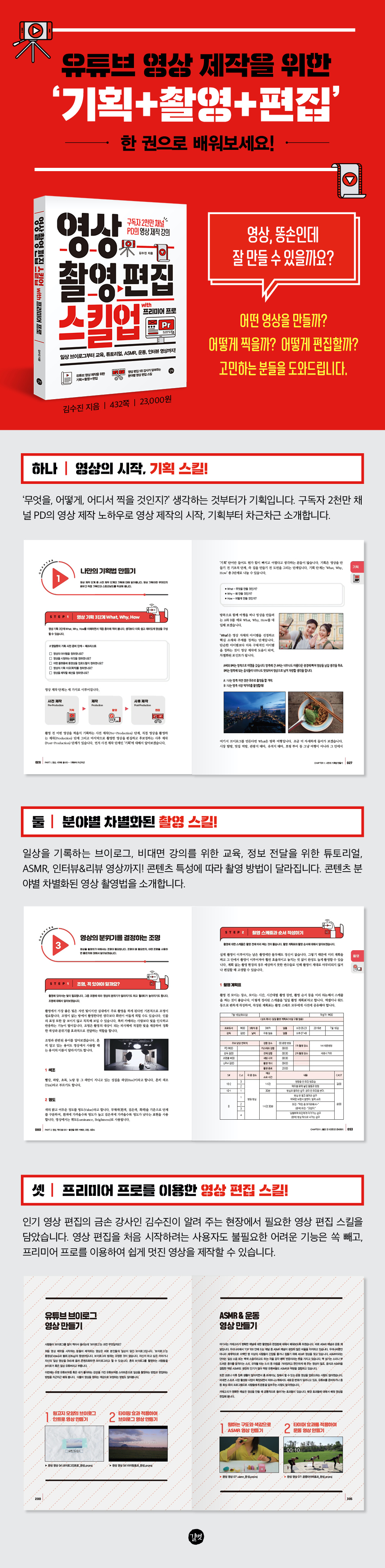
유튜브 영상 편집 1위 강사이자 구독자 2천만 채널 김수진 PD의 영상 촬영 편집 기술을 담은 책이다. 불필요하면서 어려운 기능은 빼고, 실력을 빠르게 늘리는 필요한 내용만 쏙쏙 넣었다. 무엇을 찍고 싶은지 생각하며 기획안과 스토리보드를 작성하고, 소재에 맞는 장소와 촬영 구도를 찾으며, 카메라, 조명, 마이크 등 촬영에 필요한 장비에 대해 알아본 다음 카메라 또는 스마트폰으로 영상을 촬영해 본다.
프리미어 프로에서 촬영한 영상으로 유튜브 브이로그부터 교육, 튜토리얼, ASMR, 운동, 인터뷰 영상까지 원하는 분야의 영상 편집 과정을 따라해 편집을 진행할 수 있으며, 색 보정, 자막 제작, 영상 출력 등 편집에 꼭 필요한 내용도 함께 배워 본다. 또한 ‘BONUS TIP’과 ‘프리미어 프로 문제 발생 시 빠른 해결법’으로 알아 두면 좋은 내용과 기능을 확인하고, 프리미어 프로에서 발생하는 다양한 문제를 빠르게 해결할 수 있도록 도와준다.
지금 바로 내가 만들고 싶은 영상을 기획하고, 직접 촬영하여 남부럽지 않은 영상을 만들어 보자.
[출판사 리뷰]
유튜브 영상의 금손, 영상 편집 1위 강사가 알려주는
영상 촬영 편집 스킬!
영상 제작 콘텐츠 대표이자 인기 영상 편집의 금손 강사인 김수진이 알려주는 영상 기획부터
현장에서 필요한 촬영, 편집 스킬까지 친절하게 소개하고 있습니다. 영상 편집을 처음 시작하는 초보자도
차근차근 하나씩 이 책과 함께하면, 프리미어 프로를 이용하여 쉽게 멋진 영상을 제작할 수 있습니다.
일상 블이로그부터 교육, 튜토리얼, ASMR, 운동, 인터뷰 영상까지
이젠 나도 남부럽지 않은 유튜버!
내가 계획하는 유튜브 콘텐츠에 맞게 영상을 기획 및 편집 제작해야 구독자 수도 늘고, 조회 수도 많아집니다. 콘텐츠에 맞게 최적화된 영상 제작 방법을 알아봅니다. 나만의 스타일이 살아 있는 영상을 만드는 기획부터 촬영을 위한 카메라 세팅법, 조명, 사운드, 프리미어 프로를 이용한 영상 편집 완성까지 모든 내용이 담겨 있습니다.
목차
머리말
이 책의 구성
프리미어 프로 문제 발생 시 빠른 해결법
PART 1 영상, 시작해 봅시다 기획부터 차근차근
01 | 나만의 기획법 만들기
1 영상 기획 3단계 What, Why, How
2 내가 아닌 시청자를 위한 기획하기
3 모두가 이해할 수 있는 기획안 작성하기
4 스토리보드 작성하기
02 | 영상 기획 살펴보기
1 나만 모르는 인기 많은 채널들의 특징
2 영상 속 보이는 모든 것, 미장센 이해하기
3 스크립트, 꼭 작성해야 할까요?
4 분야에 따라 달라지는 영상 기획
▶ 보너스 팁 ◀ 영상 기획을 도와줄 사이트
PART 2 영상, 찍어 봅시다 촬영을 위한 카메라, 조명, 사운드
01 | 촬영 전 이것만은 준비하자
1 나만의 촬영 장소 찾기
2 촬영 스케줄과 순서 작성하기
3 촬영 전 주의 사항 - 이것만은 기억하자
4 장면에 적합한 샷 사이즈 고르기
▶ 보너스 팁 ◀ 촬영할 때 도움되는 사이트
02 | 제대로 알고 찍자. 카메라 사용법
1 스마트폰 카메라로 제대로 찍기
2 미러리스 카메라로 제대로 찍기
3 DSLR 카메라로 제대로 찍기
4 고프로/액션캠으로 제대로 찍기
5 수동 촬영 모드 알아보기
▶ 보너스 팁 ◀ 고프로를 위한 간단 컷 편집 앱 Quik
▶ 보너스 팁 ◀ 고퀄리티 촬영을 위한 스마트폰 보조 도구
03 | 영상의 분위기를 결정하는 조명
1 조명, 꼭 있어야 할까요?
2 사용법에 따른 조명의 종류
3 입문자가 사용하기 좋은 조명
04 | 영상에서 꼭 필요한 사운드 알아보기
1 사운드는 어떻게 녹음하나요?
2 마이크의 종류
PART 3 영상, 편집해 봅시다 프리미어 프로 기초
01 | 편집 전 이것만은 알아두자
1 편집 준비 단계 체크리스트
2 영상 용어 이해하기
3 프리미어 프로 프로그램 소개
02 | 프리미어 프로 시작하기
1 프리미어 프로 설치하기
2 프로젝트 만들기
3 시퀀스 만들기
4 작업 영역 살펴보기
5 패널 살펴보기
6 비디오 트랙과 오디오 트랙 살펴보기
▶ 보너스 팁 ◀ 더욱 빠르게 단축키 Q와 W로 클립 자르기
03 | 영상 편집의 기본, 컷 편집하기
1 파일 불러오기
2 새 저장소를 만들어 소스 정리하기
3 단축키로 빠르게 편집하기
4 자르기 도구로 편집하기
5 영상을 크게/작게 조절하기
6 오디오 볼륨 조절하기
04 | 영상 편집의 핵심! 자막 편집하기
1 문자 도구로 자막 넣기
2 효과 컨트롤 패널을 조절하여 자막 꾸미기
▶ 보너스 팁 ◀ 문자 편집 기능 알아보기
3 직사각형 자막바 만들기
4 모션 그래픽 템플릿으로 내보내기
05 | 영상의 완성! 영상 내보내기
1 프로젝트 파일 내보내기
2 내보내기 형식과 사전 설정하기
3 파일 위치 지정하기
4 화면 비율 다르게 내보내기
06 | 효과 패널 더 알아보기
1 비디오 효과 알아보기
2 오디오 효과 알아보기
3 비디오 전환 알아보기
4 오디오 전환 알아보기
07 | 다른 프로그램과 연동하기
1 애프터 이펙트와 연동하기
2 포토샵과 연동하기
3 프리미어 러쉬와 연동하기
▶ 보너스 팁 ◀ 영상 편집에 도움이 되는 사이트
PART 4 영상, 제작해 봅시다 분야별 영상 촬영 & 편집법
유튜브 브이로그 영상 만들기
01 | 유튜브 브이로그 촬영하기
1 스마트폰 수동 모드 촬영법
02 | 템플릿 소스 합성하기
1 인스타그램 프레임 합성하기
2 눈 내리는 효과 만들기
3 브이로그 인트로 만들기
03 | 영상에 색을 입히는 색 보정하기
1 Lumetri Color 패널 알아보기
2 영상의 밝기와 채도 직접 조정하기
3 내가 원하는 색상만 채도 보정하기
4 색 보정 값 저장하기
5 여러 클립에 효과 한번에 적용하기
04 | 시간대별 애니메이션 효과 만들기
1 키프레임 시작점과 끝점 만들기
2 키프레임으로 타이핑 효과 만들기
▶ 보너스 팁 ◀ 키프레임의 종류
교육 & DIY 튜토리얼 영상 만들기
01 | 교육 영상 만들기
1 화면 녹화 프로그램 오캠(Ocam) 알아보기
2 오캠으로 화면 녹화하기
02 | 강사 얼굴을 보면서 배우는 강의 영상 만들기
1 중계 영상 제작을 위해 파일 불러오기
2 영상을 비디오 트랙으로 이동하기
3 영상 화면 비율 조절하기
4 마스크로 영상을 동그랗게 자르기
03 | 영상의 속도 조절하기
1 속도에 따른 클립 길이 확인하기
2 목소리 톤 유지하기
04 | 다양한 형태의 자막바 만들기
1 이름과 내용의 색이 다른 자막바 만들기
2 자막의 길이가 조절되는 반응형 자막바 만들기
3 심플한 자막이 돋보이는 뉴스 자막 만들기
▶ 보너스 팁 ◀ 자막을 자동으로 생성하는 프로그램과 연동하기
사진으로 된 슬라이드 영상 만들기
01 | 파워포인트로 화면 녹화 및 무료 이미지 다운받기
1 파워포인트 화면 녹화로 영상 파일 만들기
2 이미지 파일로 저장하기
3 무료로 고해상도 이미지 다운받기
02 | 여러 장의 사진 한번에 제어하기
1 편집을 위해 여러 장의 사진 파일 불러오기
2 사진을 시퀀스에 맞추기
3 여러 장의 사진에 동일한 효과 적용하기
▶ 보너스 팁 ◀ 중첩 기능을 활용해 여러 장의 사진 그룹화하기
03 | 비디오 전환 효과 적용하기
1 비디오 전환 지속 시간 조절하기
2 비디오 전환 정렬 및 시작 위치 변경하기
3 비디오 전환 단축키 이동하기
04 | 흐림 효과를 이용해 원하는 물체에 포커스 두기
1 흐림 효과 적용하기
2 자유형 마스크로 세밀한 마스크 만들기
3 더 자연스러운 흐림 효과 만들기
ASMR & 운동 영상 만들기
01 | 스튜디오에서 ASMR 영상을 촬영하고 간단하게 편집하기
1 콘덴서 마이크 설치하기
2 얼굴이 나오지 않게 편집하기
3 음식을 더 맛있어 보이게 촬영, 보정하기
02 | 영상의 오디오 다듬기
1 영상의 오디오 잡음 제거하기
2 양쪽 원하는 방향으로만 소리 조절하기
03 | 운동 영상 만들기
1 텍스트 키프레임으로 숫자 생성하기
▶ 보너스 팁 ◀ 폰트 설치하기
2 시간 코드를 활용해 타이머 효과 넣기
▶ 보너스 팁 ◀ 반대로 초가 줄어드는 타이머 효과 만들기
04 | 영상의 특정 부분 강조하기
1 확대 효과로 운동 동작 강조하기
2 게이지가 채워지는 상자 만들기
인터뷰 & 리뷰 영상 만들기
01 | 스튜디오에서 촬영하기
02 | 오디오 효과 넣기
1 음성 변조하기
2 오디오 더킹 효과 만들기
03 | 레거시 제목으로 자막 꾸미기
1 레거시 제목으로 자막 설정하기
2 템플릿 저장하기
3 사각형 도구를 이용하여 자막바 만들기
04 | 모자이크 효과 적용과 그린 스크린 합성하기
1 얼굴을 따라다니는 모자이크 만들기
2 그린 스크린 영상 소스 합성하기
3 그린 스크린에서 촬영한 영상 합성하기
▶ 보너스 팁 ◀ 섬세하게 그린 스크린 제거하기
05 | 분할 영상 만들기
1 Before & After 2분할 영상 만들기
2 4분할 영상 만들기
다양한 형태의 인트로 영상 만들기
01 | 무료 플러그인 프리미어 컴포저로 영상의 퀄리티 높이기
1 프리미어 컴포저 설치하기
▶ 보너스 팁 ◀ 다양한 프리미어 컴포저 효과
2 플러그인을 활용해 자막 넣기
3 플러그인으로 비디오 전환 효과 적용하기
02 | 인트로 영상 만들기
1 네온 자막 만들기
▶ 보너스 팁 ◀ 네온사인 색상 변경하기
2 반짝이는 자막 만들기
3 노이즈로 VHS 레트로 영상 만들기
▶ 보너스 팁 ◀ Wave Warp 효과 알아보기
4 댄스 영상 인트로 만들기
저자&기여자
ㆍ지은이 김수진
- 소개
- - ㈜ 비듀엔터프라이즈 콘텐츠 스타트업 대표 - 현) 200만 구독자 채널 운영 - 구독자 2천만 채널 PD, 글로벌 채널 관리 - 24개 채널 운영 대행 및 편집(운영 대행 채널 총 구독자 약 7천만 명, 총 조회 수 약 100억회 이상) - 2019, 2020 재능 공유 플랫폼 원데이 영상 편집 1위 강사, 누적 수강생 6,000명 이상, 기업 80곳 이상 출강 - 단편 영화 & 유튜브 채널 & 광고 메이킹 영상 다수 제작 - 곰티처 & 쿵TV [Movie Maker] 프리미어 강의 유튜브 채널 운영 저서 「진짜 하루 만에 끝내는 프리미어」 TWIG 「스마트폰 하나로, 영상 제작하기」 TWIG
보도자료
판권자료
저작권 안내
인공지능(AI) 기술 또는 시스템을 훈련하기 위해 자료의 전체 내용은 물론 일부도 사용하는 것을 금지합니다.
All materials are protected by copyright law and may not be edited or reproduced in other media without permission.
It is prohibited to use all or part of the materials, including for training artificial intelligence (AI) technologies or systems, without authorization.
연관 프로그램
무료로 사용할 수 있는 정보를 안내해 드리니, 지원이 필요하면 해당 프로그렘 제작사로 문의해 주세요.
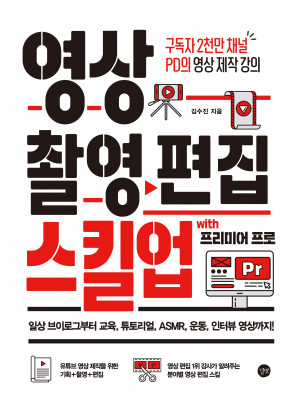
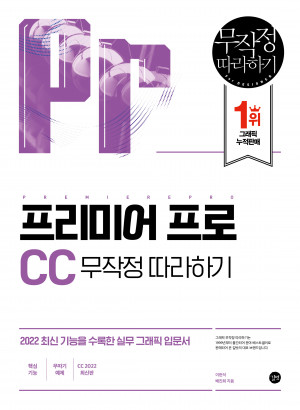
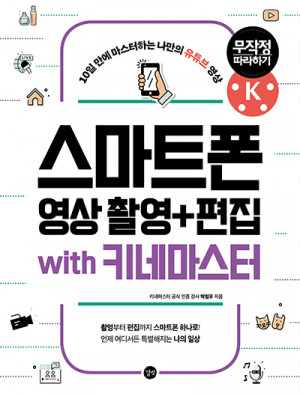
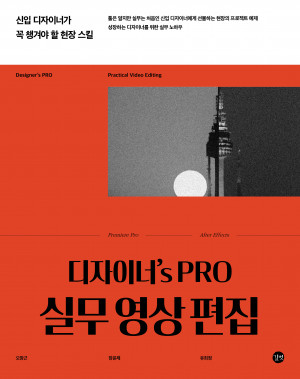





독자의견 남기기